Come cambiare la pagina iniziale del browser
La pagina iniziale del browser è la prima pagina web visualizzata dal browser quando si avvia il programma. È conosciuta anche come home page.
Inizialmente la pagina iniziale è quella di default del browser. In genere è una pagina bianca oppure l'home page del provider.
Ogni utente può modificare la pagina iniziale del suo browser
La procedura cambia a seconda del tipo di browser che si sta utilizzando:
Come cambiare la pagina iniziale su Internet Explorer
Clicco sull'icona dell'ingranaggio in alto a destra.

Poi seleziono la voce Opzioni Internet nel menù a tendina.
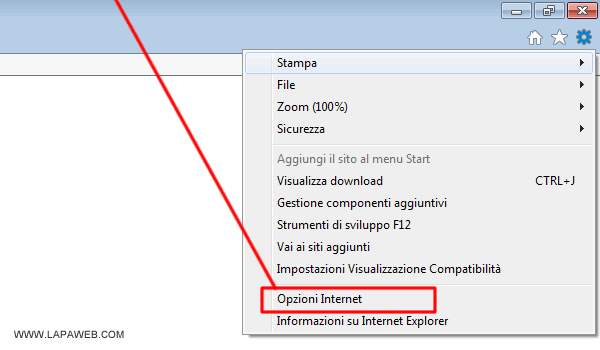
Ora digito l'indirizzo Url da utilizzare come pagina iniziale di Explorer.
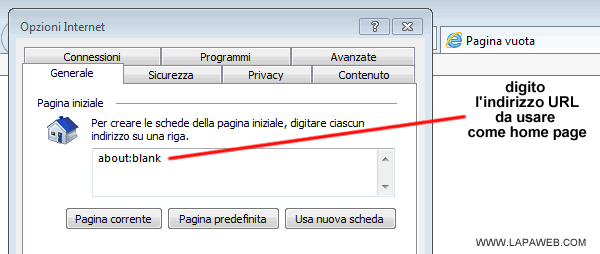
In alternativa, posso cliccare sul pulsante pagina predefinita per ripristinare la pagina di default, oppure sul pulsante pagina corrente per impostare la pagina visualizzata in quel momento dal browser come pagina iniziale (home page).
Per confermare la modifica clicco sul pulsante OK in basso a destra.
Ho modificato l'home page su Internet Explorer.
Come cambiare la pagina iniziale su Firefox
Clicco sul menù principale di Firefox in alto a destra.
E' il pulsante con tre righe orizzontali.
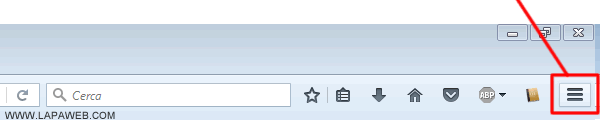
Poi seleziono la voce Opzioni.
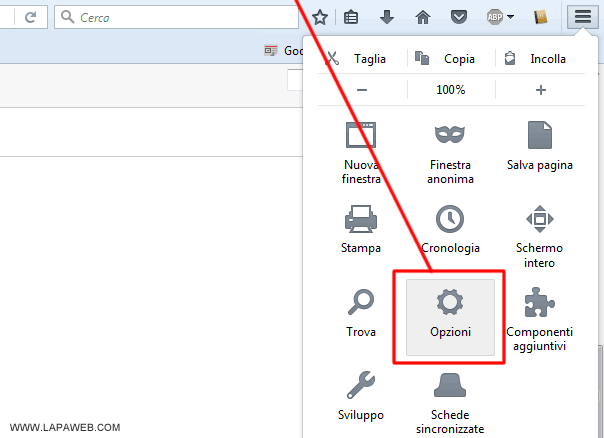
Nella schermata successiva si apre la scheda Generale delle opzioni.
A questo punto digito l'indirizzo url da utilizzare come pagina iniziale su Firefox.
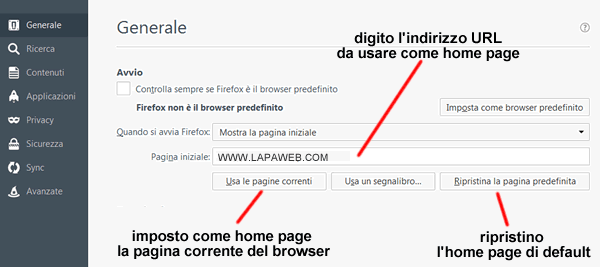
In alternativa, posso cliccare sul pulsante pagina corrente per impostare la pagina visualizzata in quel momento dal browser come pagina iniziale (home page).
Nota. Potrei anche cliccare sul pulsante Ripristina la pagina predefinita per reimpostare l'home page di default del browser.
Ho modificato la pagina iniziale del browser. La modifica è già operativa.
Per fare una prova chiudo e riapro Firefox. Dovrei vedere come pagina iniziale quella che ho appena impostato.
Come modificare la pagina iniziale su Google Chrome
Clicco sul menù principale del browser. È l'icona in alto a destra con tre punti verticali.

Seleziono la voce Impostazioni nel menù a discesa.
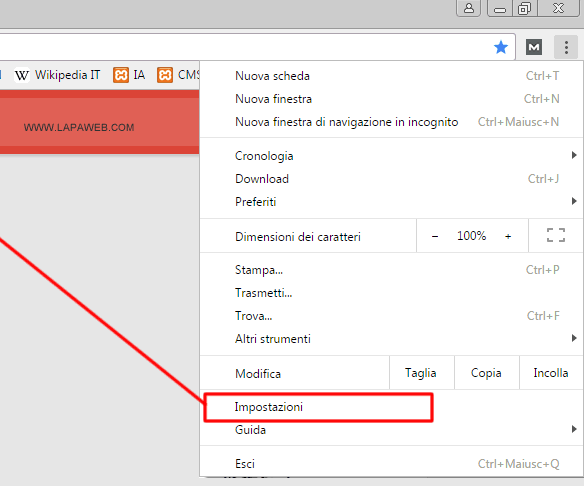
Seleziono la voce Apri una pagina specifica o un insieme di pagine.
Poi clicco sul link Imposta pagine.
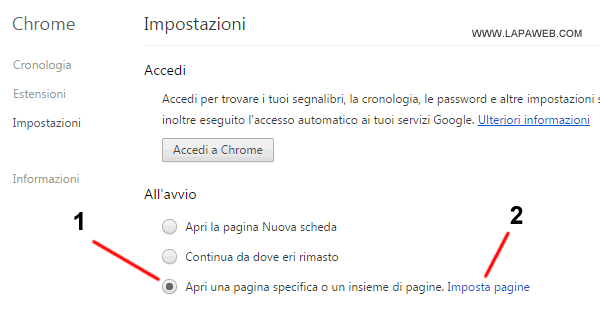
A questo punto digito l'indirizzo Url della pagina web da utilizzare come home page.
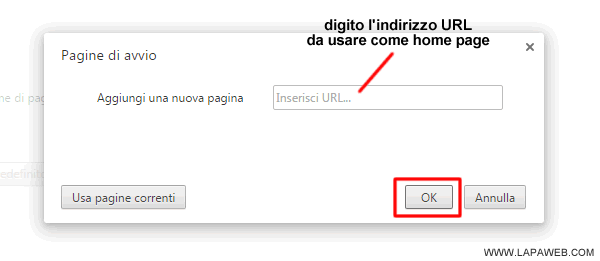
Poi clicco sul pulsante OK per registrare la modifica.
Cliccando sul pulsante Usa pagine correnti potrei impostare come home page la pagina corrente del browser, quella visualizzata in questo momento.
Nota. Su Chrome ci sono altre due alternative: Apri la pagina Nuova Scheda e Continua da dove eri rimasto per aprire l'ultima pagina su cui ho navigato nella sessione precedente.

